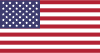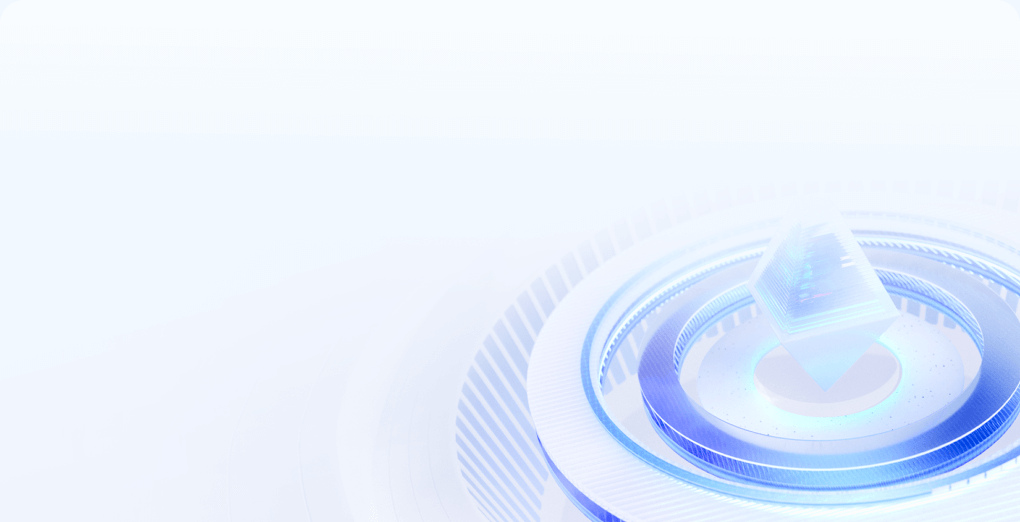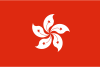
使用工具远程登录美国Linux服务器的教程
美国Linux服务器也需要远程登录进行管理、维护、业务建设等操作。不过不同于Windows系统可以使用系统自带的远程桌面连接工具,远程连接并登录美国Linux服务器需要其他登录工具。以下是一些常用的工具:
一、使用putty工具
您需要先下载putty工具。下载完成后,双击putty.exe会弹出一个窗口。在窗口的主机名(或IP地址)下的框中输入您要远程登录的美国Linux服务器的IP地址,然后回车。此时会弹窗提示输入要登录的用户名,输入默认用户名root后按回车键确认,然后输入密码远程登录美国Linux服务器。
二、使用SSH密钥认证机制
美国Linux服务器SSH是Secure Shell的缩写。它由 IETF 的网络工作组制定。它是基于应用层和传输层的安全协议。
1.使用工具PUTTYGEN.EXE生成美国Linux服务器密钥对。
2.该工具可以生成三种格式的密钥:SSH-1(RSA)、SSH-2(RSA)、SSH-2(DSA),使用默认格式SSH-2(RSA)。Number of bits in a generated key 这个是指生成的key的大小,这个数值越大,生成的key就越复杂,美国Linux服务器安全性就越高。
3.单击 Generate 开始生成密钥对。需要注意的是,在这个过程中,鼠标需要来回移动,否则进度条不会移动。
4.要生成密钥对,您可以输入密钥的密码,也可以在 Key Passphrase 中选择将其留空。然后点击 Save public key 保存公钥,点击 Save private Key 保存私钥。建议放在相对安全的地方,防止别人偷窥,防止误删。
5、接下来,远程登录美国Linux服务器系统进行设置:
(1)创建目录/root/.ssh并设置权限
# mkdir /root/.ssh mkdir 命令用于创建目录。
# chmod 700 /root/.ssh chmod 命令用于修改文件属性权限。
(2)创建文件/root/.ssh/authorized_keys
# vim /root/.ssh/authorized_keys vim 命令是一个编辑文本文件的命令。
(3) 打开刚刚生成的public key文件。建议使用写字板打开,方便查看。将AAAA开头的所有内容复制到[---- END SSH2 PUBLIC KEY ----] 并粘贴到/root/.ssh/authorized_keys文件中,保证所有字符都在一行,美国Linux服务器用户可以先将复制的内容复制到记事本中,然后编辑成一行粘贴到文件中。
粘贴方法:用vim打开文件后,如果文件不存在,vim会自动创建。按字母[I]然后同时按shift+Insert进行粘贴,或者点击鼠标右键,但操作的前提是已经复制到剪贴板。粘贴后,将光标移动到行首并输入 ssh-rsa ,然后按空格键。再按ESC,然后输入冒号+wq,即:wq保存。
(4)设置美国Linux服务器的putty选项,在窗口左侧点击SSh -> Auth,在窗口右侧点击Browse,选择刚才生成的私钥,再次点击Open,输入root at这一次,你可以在不输入密码的情况下远程登录美国Linux服务器。
以上内容是关于美国Linux服务器的远程登录教程。还有一件事需要注意。如果美国Linux服务器的用户在前面设置了Key Passphrase,会提示输入密码。为了更安全,建议美国Linux服务器用户设置一个Key Passphrase Passphrase,希望对有需要的用户有所帮助。